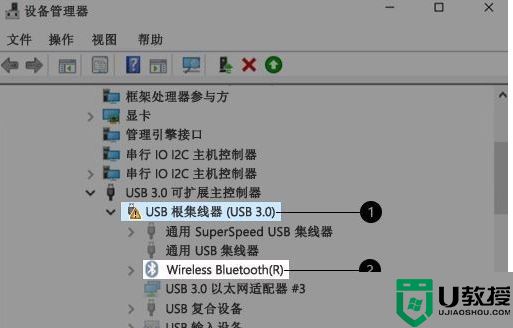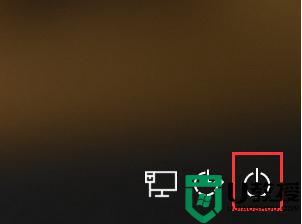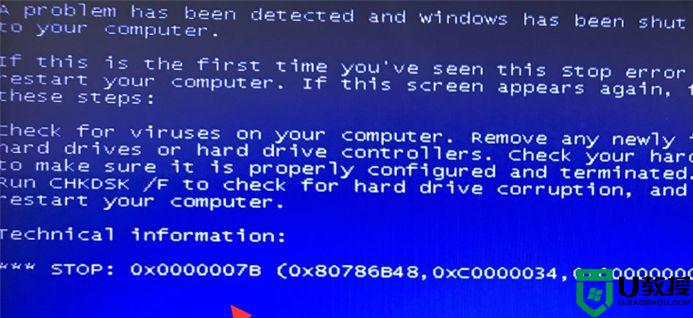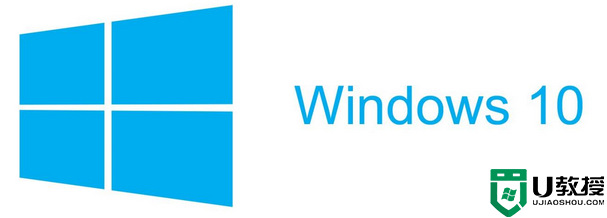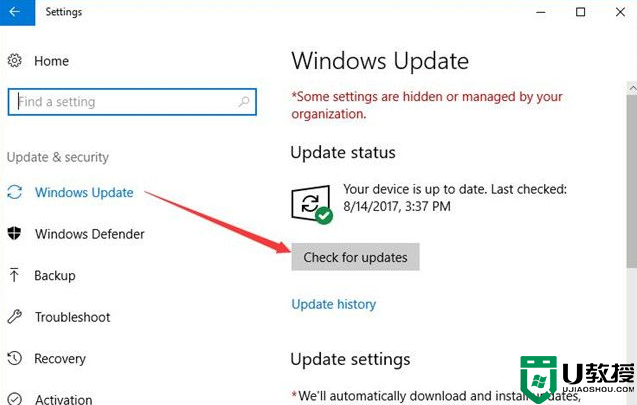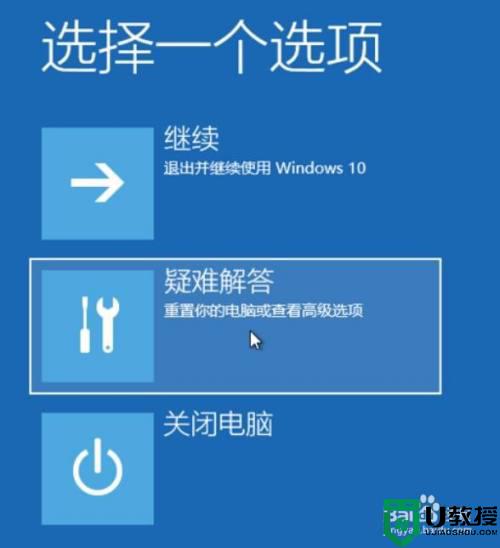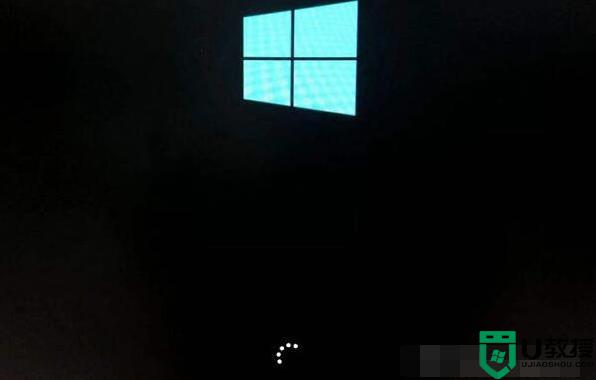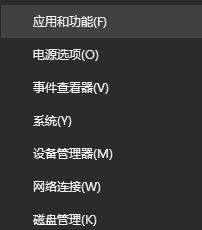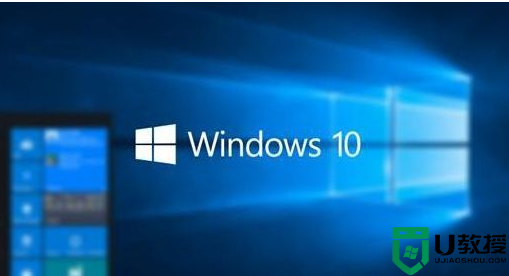win10系统蓝屏如何强制修复 win10使用恢复模式修复蓝屏故障
时间:2022-07-25作者:mei
win10电脑在使用过程中总会遇到各种小问题,其中蓝屏是最为常见的,想要解决此故障可以使用系统自带的恢复模式拉解决,但是win10系统如何使用恢复模式修复蓝屏故障?方法步骤很简单,一起参考下文教程设置即可。
推荐:win10纯净版系统
1、按下Win+c键打开Win10的超级按钮,点击“设备”,然后点击电源键,按住shift键之后点击“重启”也可以进入启动菜单。如图所示:

2、电脑重启后会进入启动菜单,依次选择疑难解答》高级选项》启动设置,按下“重启”按钮。如图所示:

3、电脑再次重启后就可以看到启用安全模式的选项了。此外还包括:启用调试、日志记录、低分辨率视频、带网络连接的安全模式、带命令提示符的安全模式、禁用驱动程序强制签名、预先启动反恶意软件保护、禁用失败后自动重新启动等选项,按下F10还能可以进入恢复模式。如图所示:
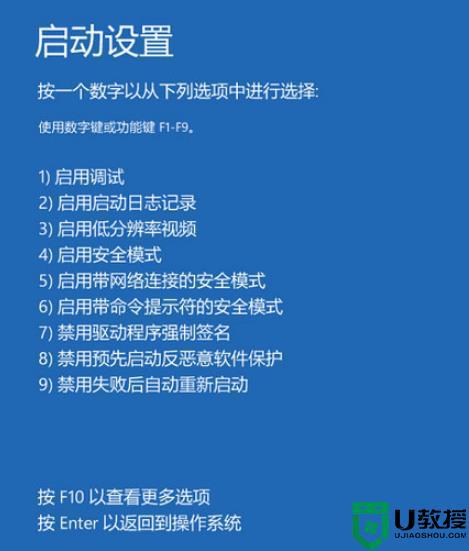
以上图文介绍win10使用恢复模式修复蓝屏故障的方法,蓝屏是常见故障之一,通过教程设置,电脑又恢复正常。